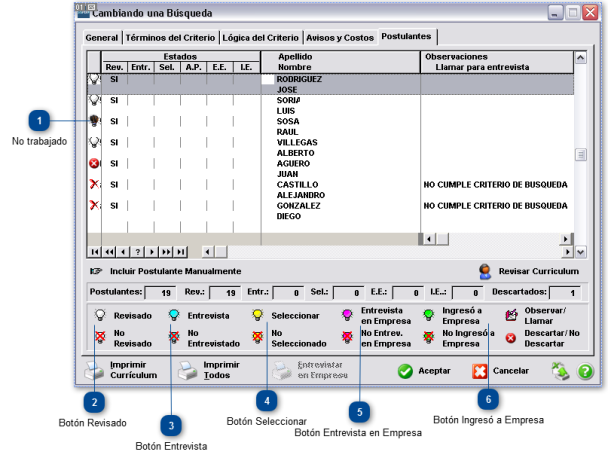¿ Como revisar los postulantes encontrados en una búsqueda ?
Puede ingresar a la búsqueda haciendo doble clic sobre ella y se dirige a la lengüeta de “Postulantes".
Esta sección es la del “Control de Gestión” de la búsqueda. Aquí el sistema registra automáticamente todas las acciones que se van realizando dentro de la búsqueda con los postulantes.
-
Hay un contador de cada “Estado” en el que se encuentra el postulante dentro de la búsqueda que se va generando de manera automática y se refleja en las casillas al lado de cada abreviatura de los estados.
-
Los colores de las lámparas indican la situación en la búsqueda del postulante:
-
 No trabajado
El postulante no ha trabajado aún.
|
|
-
 Botón Revisado
Esto se logra haciendo doble clic sobre el nombre del postulante o seleccionando el postulante y haciendo clic en el botón “Revisar”.
|
|
-
 Botón Entrevista
|
|
-
 Botón Seleccionar
Si realiza la entrevista y el postulante es seleccionado, se coloca la lámpara amarilla y se marca con un "SI" la columna correspondiente al estado "Entrevistado"(Entr.) y la columna correspondiente al estado "Seleccionado".
|
|
-
 Botón Entrevista en Empresa
Si el cliente le solicita que algún postulante de los entrevistados ingrese, debe seleccionarlo y hacer clic sobre el botón "Ingresó a Empresa".En la columna de "E.E."se marcara con "SI"
|
|
-
 Botón Ingresó a Empresa
Vinculación del postulante con la empresa usuaria esta dispara un pedido de Alta Administrativa al modulo el sistema RRHH (Alta Pendiente). (Ver: ¿Como dar un alta administrativa?)
Se despliega un cuadro para registrar todos los datos del ingreso. Hay datos que ya pueden estar cargados de cuando se registró la búsqueda, tales como: Empresa, Puesto inicial, Categoría Inicial, Sueldo Percibido.
Si el postulante es contratado por su servicios se hace clic en “Contratado por nosotros”.
-
Una vez completo se hace clic en" Aceptar”
Si la búsqueda está terminada, se vuelve a la solapa “General” y se coloca “Finalizado”.
La búsqueda aparece con una  que indica que está finalizada.
Seguimiento:Para llevar un mejor control sobre la búsqueda se debe registrar cada contacto con los clientes o acciones realizadas en función a la búsqueda, Para ello se utiliza el "Seguimiento" que permite registrar todo lo realizado en función a la búsqueda.
Para utilizarlo hay que posicionarse sobre la búsqueda que se quiere realizar algún comentario y hacer clic en "Segimiento".
|
|